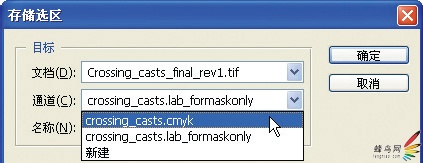在有两个或者多个光源的场景中经常必须创��选区。图9-17这幅专业照片是为一个广告拍摄的,但是摄影师无法
补偿图像一侧的钨丝灯和另一侧的日光。因此,这幅图像的左侧自然是正确的,但右侧却存在蓝色色偏。很��
然,客户希望消除色偏��

��9-17
由于不同类型的照明,这幅图像的右侧具有蓝色色偏,但左侧则正确平衡。在这种图像中药消除不希��
的色调通常需要蒙版��
效果��

如果图像亮的部分存在一种色偏,而暗的部分存在另外不同的色偏��我们就可能使用单��RGB或��CMYK曲线��
修复它。但是,如果存右边存在一种色偏,而在左边存在另一种色偏,这时不管我们处在什么颜色空间下,都
需要使��选区��
因为这个文件是以CMYK格式发给我的,所以我们会保持这种格式。如果文件是RGB格式,所需步骤也完��
相同。因为现在惟一的目标是消除色偏,不需要使��LAB曲线,但是我们仍然需要想出应该如何选择该文件右��
的空气��
如果您坚持要在某个其他颜色空间中创建该蒙版,那就会长时间陷入其中,不仅要费力地排除所有不是蓝
色的部分,而且还要在色偏结束区域和正常光照开始区域之间创建出可信的过渡。意识到初期蒙版已经处在��
不存在的B通道,整个练习不到一分钟时间就可以完成��
第一步就是把这个假设��B通道的一份拷贝放��CMYK文件中。所以,我们执行图像>复制 命令,然后再
执行 模式>LAB颜色 命令。因��B通道是第三个通道,所以键�� 快捷��Ctrl-Alt-3 就可以直接把它作��选区��
入到LAB文件中��
现在,因��选区��B通道,所以我们选择 选择>存储选区,说明我们想保存单独��通道以便将来使用��
Photoshop会问我们要把它存放在哪里:是当前文档,还是作为一个单独的灰度文件,或者是将它存入其他已经
打开的、和当前文档具有相同尺寸的文档中。最后一个选项是我们想要的:原来的CMYK文件��LAB副本尺寸��
同,因此我们可以把这��B通道作为非打印第��通道放入CMYK文件中,如图9-18所示��
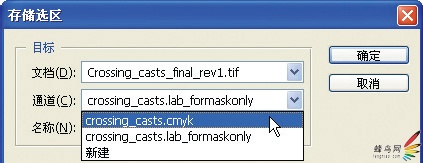
��9-18
激活的选区可以存储,将来可作蒙版,或者作为单独的文档,或者作为任何打开的具有相同尺寸文件的
alpha通道��
A��B通道一般都相当灰暗,但是这��通道例外��50%的灰度值代表中性值,这幅图像基本上是中性照片��
图像右边稍微增加的蓝色固然在那里,但是很难看到。这个新通道的对比度必须在蒙版可以使用之前得到增强��
Ctrl-5打开B通道拷贝,它现在��CMYK文档的第五个通道。对比度需要大大增强,这无法在一步之
内做到。它可以通过几种不同的方法实现,但是,通常在稍微模糊之后,我开始应用自��色阶命令,得
到了��9-19A。请记住,因为这是一个非打印通道,也就是alpha通道,所以不管我们对它做什么操作,
对最后的效果都不会产生影响��
尽管右边增加的蓝色现在作为蒙��通道中额外的暗度可以看到,但我们还是需要更进一步。左边应该是纯白
色,而在��9-19A中不是这样。右边最蓝的地方应该是纯黑色。两者之间应该是过渡区域。所有这些都��
以通过使用很陡的曲线处理��
此外,在允许修改的区域蒙版需要是亮的,而在被锁定的文件区域蒙版则需要是暗的。图9-19A��
相反。在载入蒙版时,Photoshop给我们提供了一个反相复选框选项。我发现该选项使我不知所措,所��
我总是不使用这一选项,而是使用 图像>调整>反相 命令来反相蒙��通道。该操作之后,再加上曲线��
轻微的模糊就创建出图9-19B�� 我们现在回到原来��CMYK图像,然�� 选择>载入选区。修改后��B通道��
为一个选项显示出来,我们载入它。到目前为止,我们就创建了环境光选区。该操作完成之后,至少有6种方��
可以用来消除色偏。我选择 图像>调整>色度/饱和�� 命令,我将全图的饱和度控制降��50个点,就创建出图
9-20所示的效果��